
Michael Fisher
0
1345
221
Jeśli utknąłeś z domyślnym układem lub widok z którym przyszedł Finder na Macu, tracisz. Aplikacja ma trzy inne przydatne widoki, które działają lepiej w różnych kontekstach. Przyjrzyjmy się im bliżej i domyślnemu widokowi.
Omówimy zalety widoków Findera oraz przedstawimy wskazówki, triki i skróty, aby jak najlepiej je wykorzystać.
1. Widok ikon
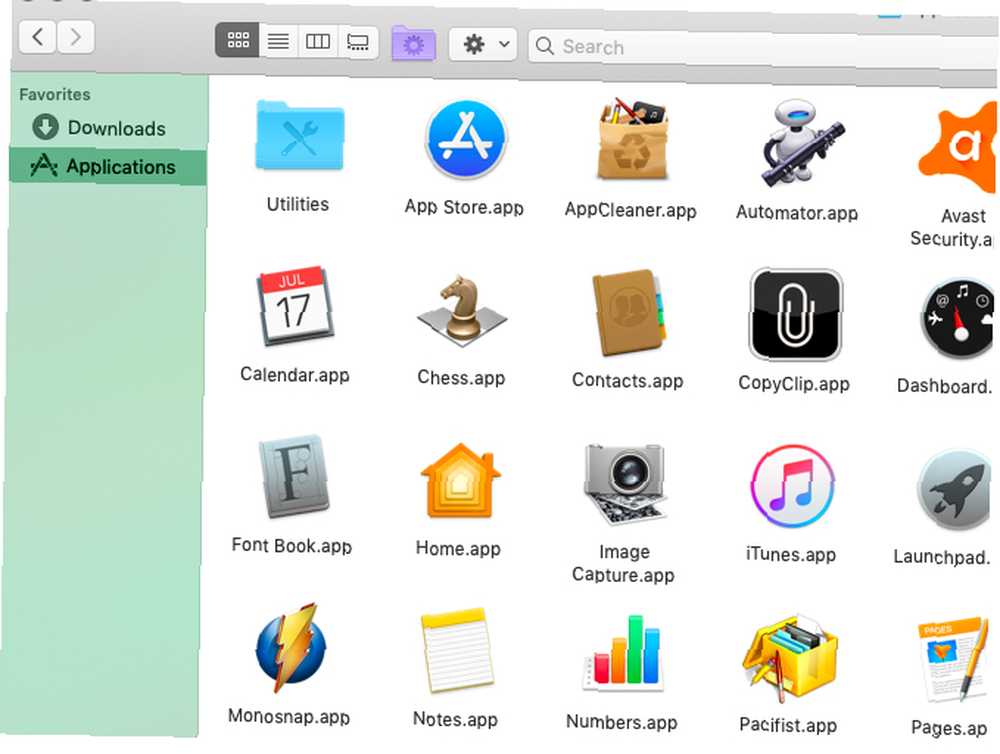
Finder zaczyna od układu ikon o nazwie grid Ikona widok. Ten domyślny widok umożliwia układanie ikon według niestandardowych wzorów poprzez przeciąganie i upuszczanie ich na miejscu.
Jeśli… Ikona widok staje się nieuporządkowany, możesz go szybko wyczyścić za pomocą specjalnych opcji menu kontekstowego, które są unikalne dla tego widoku:
- Sprzątać: Aby przyciągnąć niedopasowane ikony do najbliższego punktu na siatce bez niszczenia niestandardowej kolejności, w jakiej je ułożyłeś.
- Oczyść według: Aby wyrównać ikony do siatki na podstawie ich nazwy, rozmiaru, znaczników itp.
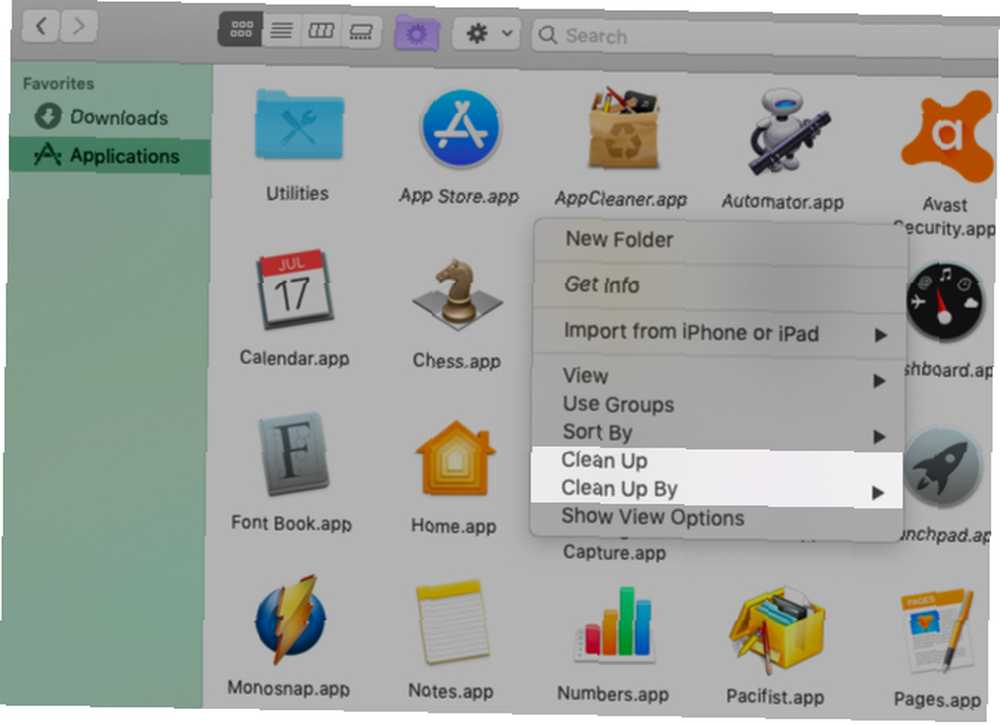
The Ikona Widok pomaga również, gdy potrzebujesz silnych wizualnych wskazówek do identyfikacji przedmiotów Findera. Na przykład w Aplikacje folder, w którym prawdopodobnie łatwo znajdziesz aplikacje według ich ikon.
Możesz nawet przełączać się do niestandardowych ikon w Finderze i zmieniać kolory folderów w celu lepszej organizacji wizualnej.
Teraz zbadajmy trzy alternatywy dla Ikona widok.
2. Widok listy
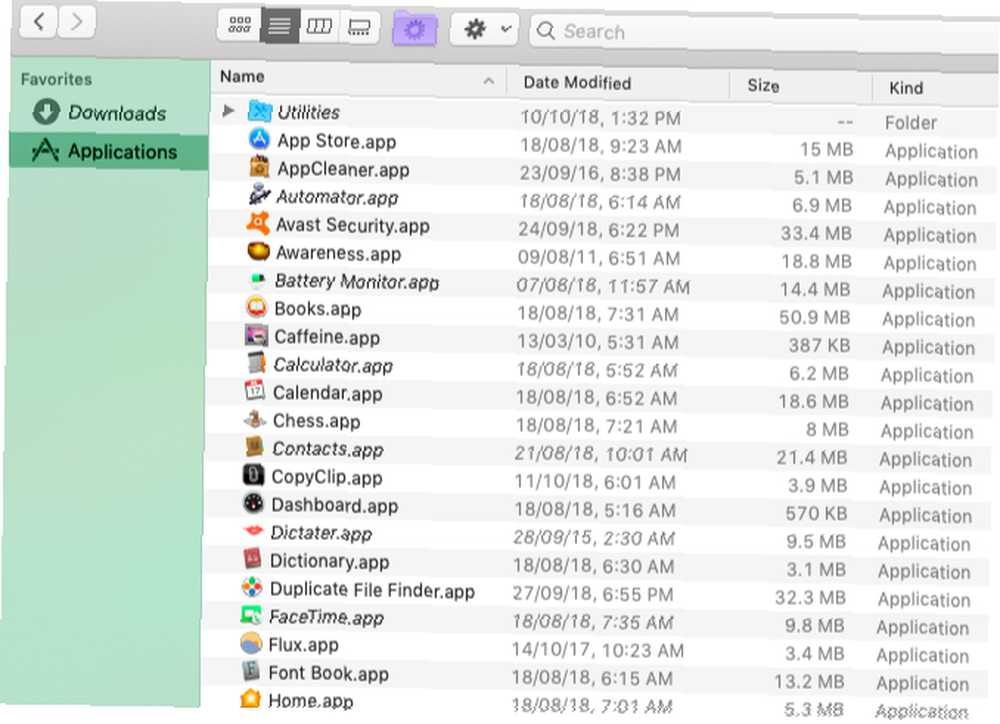
w Lista widok, zawartość Findera jest wyświetlana jako lista, z różnymi atrybutami pozycji pojawiającymi się w kolumnach obok siebie. Ten widok jest idealny, gdy chcesz uzyskać więcej informacji o poszczególnych elementach oprócz samych nazw i ikon.
Rozmiar, rodzaj i data modyfikacji każdego elementu są domyślnie wyświetlane. Możesz wyświetlać inne kolumny atrybutów pliku (takie jak tagi i komentarze), a także ukrywać kolumny w locie. Wszystko co musisz zrobić to Kliknij z wciśniętym klawiszem Control separator między nazwami kolumn, a następnie kliknij odpowiedni atrybut, aby go przełączyć.
Gdy patrzysz na zestaw folderów w Lista widok, możesz rozwinąć wybrany folder, naciskając Prawa strzałka klawisz. Aby zwinąć zawartość folderu, naciśnij Strzałka w lewo klawisz.
Teraz spróbuj tego: zaznacz wszystkie foldery w zestawie za pomocą skrótu Cmd + A a następnie naciśnij Prawa strzałka klawisz. Zobaczysz, że spowoduje to rozszerzenie wszystkich folderów razem, umożliwiając skanowanie ich zawartości na pierwszy rzut oka. (Jeszcze raz, Strzałka w lewo zwija je wszystkie).
3. Widok kolumny
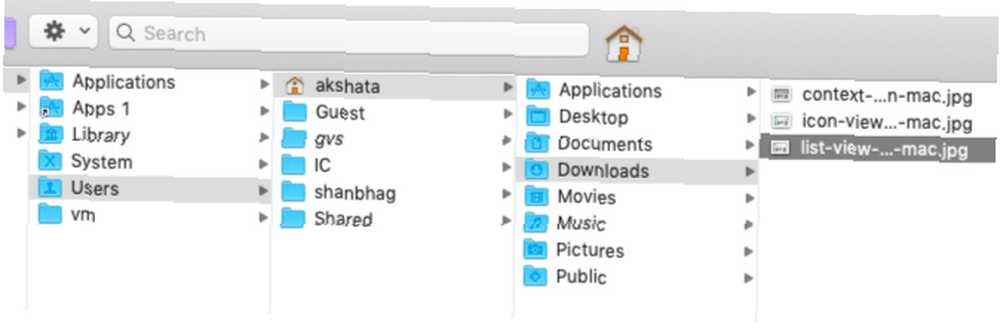
Chcesz skopiować i wkleić pliki bez otwierania osobnych kart dla plików źródłowego i docelowego? The Kolumna widok jest do tego idealny.
Tutaj widzisz elementy wyświetlane w hierarchii plików Findera. Przechodząc z kolumny do kolumny w prawo, odsłaniasz zagnieżdżoną strukturę, w której faktycznie znajduje się plik, folder lub aplikacja.
Jeśli chcesz kolumny o równych rozmiarach, przytrzymaj Opcja klawisz podczas zmiany ich rozmiaru. Pomaga to ograniczyć przewijanie w poziomie wymagane w przypadku głęboko zagnieżdżonej struktury folderów. (The Opcja kluczowa sztuczka to tylko jedna z wielu drobnych, ale przydatnych funkcji systemu macOS, o których chcesz wiedzieć.)
Znajdziesz kilka dodatkowych opcji zmiany rozmiaru, klikając prawym przyciskiem myszy separator między dwiema kolumnami.
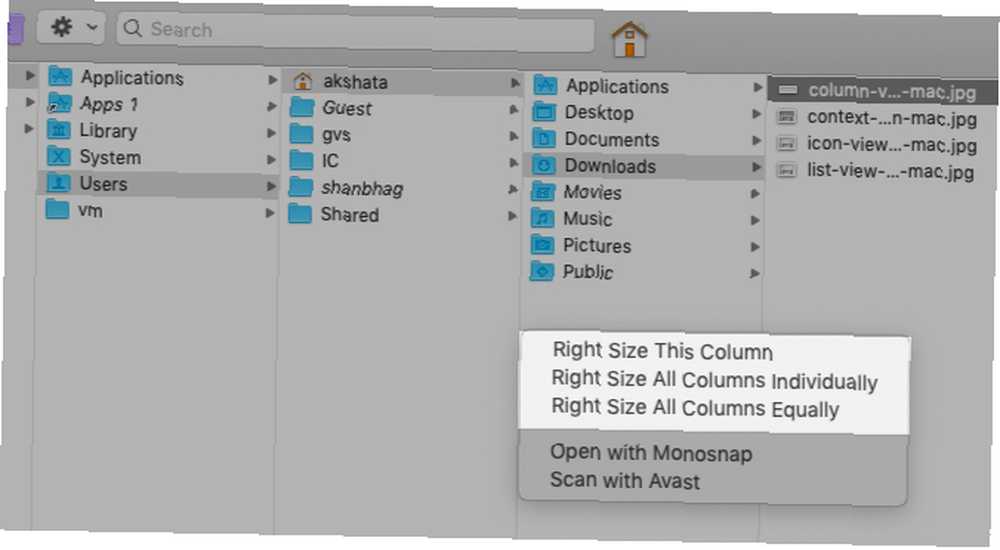
Kolejna przydatna sztuczka pozwala skalować kolumnę, aby pasowała do najdłuższej nazwy pliku. Po prostu przytrzymaj Opcja klucz i kliknij dwukrotnie separator za kolumną.
4. Widok galerii
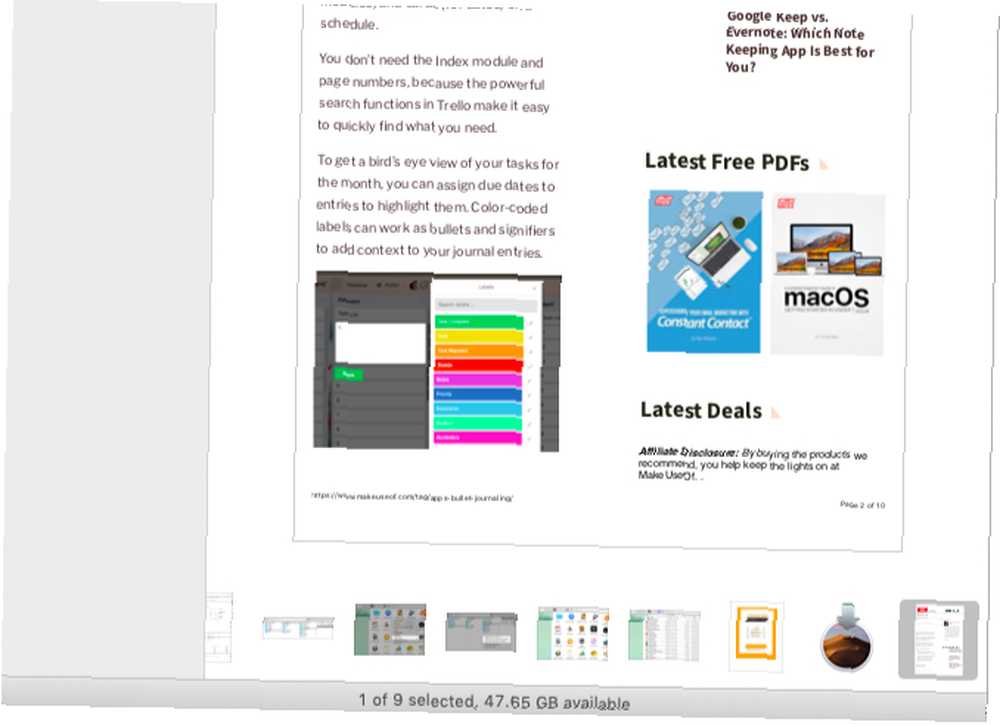
W tym widoku elementy Findera są wyświetlane jako pasek miniatur. Zawartość wybranego pliku jest wyświetlana jako większa miniatura powyżej zestawu mniejszych. Ponieważ możesz przewijać miniatury galerii, bardzo łatwo będzie zlokalizować pliki, których szukasz.
The Galeria Widok jest pomocny, gdy chcesz znaleźć odpowiednie obrazy lub dokumenty bez konieczności ich otwierania. Jest także szybszy niż przesiewanie wymienionych przedmiotów za pomocą Szybkie spojrzenie funkcja podglądu.
Jeśli nie zaktualizowałeś systemu macOS Mojave, będziesz mieć Cover Flow zobacz zamiast Galeria widok. To jest podobne do Galeria widok, ale wyświetla zawartość folderu jako listę, a nie zestaw miniatur.
5. Jak przełączać widoki Findera
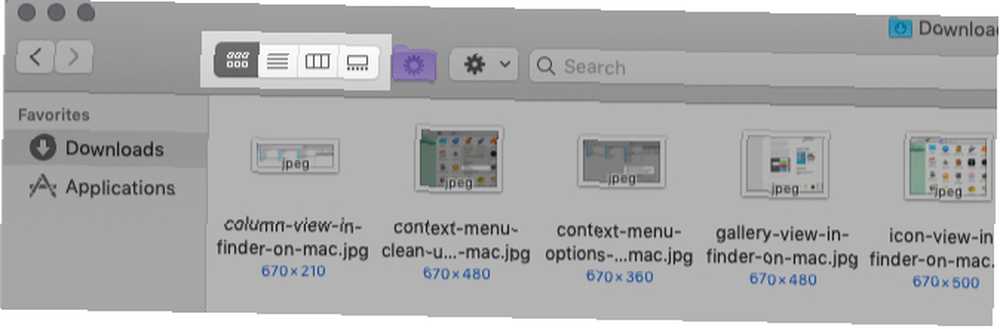
Aby przeskakiwać między czterema układami lub widokami Findera, musisz użyć zestawu czterech przycisków paska narzędzi znajdujących się po prawej stronie Wstecz / Dalej guziki.
Możesz także kliknąć odpowiedni Widok opcje menu:
- jako ikony (Cmd + 1)
- jako lista (Cmd + 2)
- jako kolumny (Cmd + 3)
- jako galeria (Cmd + 4)
Należy pamiętać, że Zapowiedź okienko wyświetlające informacje o wybranym elemencie Findera nie ma nic wspólnego z żadnym widokiem. Pozostaje ustawiony bez względu na to, na który widok Findera przełączysz. Jeśli chcesz wyłączyć to okienko, kliknij Widok> Ukryj podgląd.
6. Jak dostosować widok Findera
Chcesz powiększyć rozmiar ikony w Ikona wyświetlać lub wyświetlać większe miniatury w Galeria widok?
Możesz to zrobić i wiele więcej w Zobacz opcje płyta. Aby wyświetlić ten panel, przejdź do folderu, którego widok chcesz dostosować, i kliknij Widok> Pokaż opcje widoku. Aby uzyskać szybszą metodę, po prostu naciśnij Cmd + J.
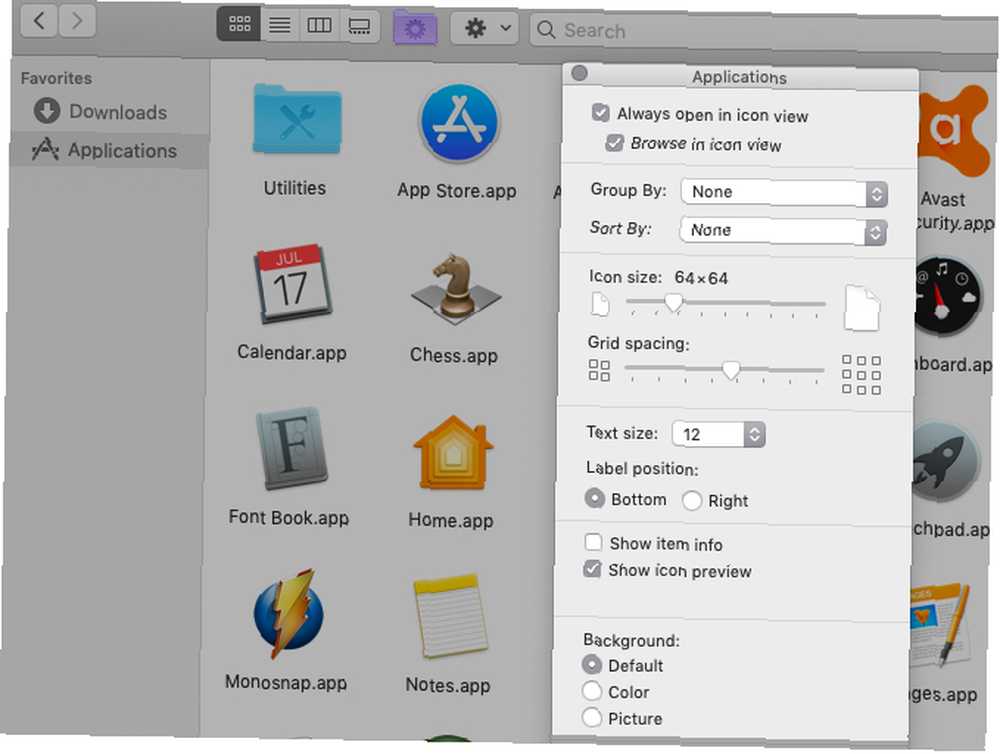
Nie powinieneś mieć problemów z dostosowaniem ustawień dla dowolnego widoku, ponieważ zawartość Zobacz opcje panel jest intuicyjny. Aby upewnić się, że edytujesz ustawienia dla odpowiedniego folderu, sprawdź, czy tytuł panelu odpowiada nazwie folderu.
Pamiętaj, że zawartość panelu jest przeważnie unikalna dla każdego widoku. Możesz więc, powiedzmy, dodać nowe tło tylko w Ikona przeglądaj lub skaluj rozmiary miniatur tylko w Galeria widok.
Znajdziesz jednak kilka wspólnych opcji dla wszystkich widoków. Jedną z takich opcji jest Sortuj według. Pozwala sortować zawartość Findera według nazwy, rozmiaru, tagów itp.
Ta konkretna opcja jest przydatna, gdy Sprzątać i Posprzątaj przez opcje menu kontekstowego w Ikona widok zaginął. Wybieranie Sortuj według> Brak albo z menu kontekstowego, albo z Zobacz opcje Panel przywraca brakujące opcje.
Drugie wspólne ustawienie dla wszystkich widoków to Zawsze otwieraj w widoku [Wyświetl nazwę]. To pole wyboru ustawia domyślny widok tego folderu. Jeśli chcesz, aby podfoldery odzwierciedlały ten sam widok, musisz także wybrać odpowiednią opcję podrzędną: Przeglądaj w widoku [Wyświetl nazwę].
Chcesz, aby podfolder używał innego widoku zamiast odzwierciedlać folder nadrzędny? Będziesz musiał podkręcić podfolder Zobacz opcje panel osobno, aby skonfigurować Zawsze otwieraj w widoku [Wyświetl nazwę] opcja.
7. Użyj niestandardowego widoku w Finderze
Powiedzmy, że dostosowujesz Lista zobacz konkretny folder z jego Zobacz opcje płyta. Jeśli chcesz, aby te ustawienia niestandardowe miały zastosowanie do Lista przeglądaj wszystkie foldery w Finderze, kliknij Użyj jako domyślnych przycisk w panelu.
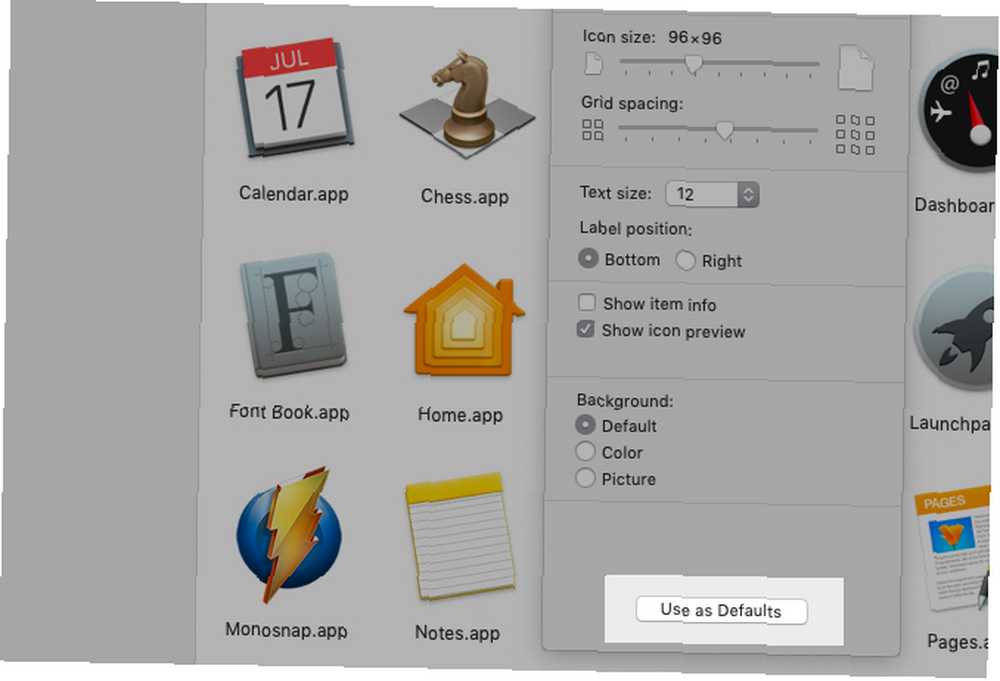
Finder ma więcej możliwości pod powierzchnią
Jeśli używasz Findera tylko jako podstawowego eksploratora plików, stracisz wiele przydatnych elementów ukrytych w aplikacji. Szczególne poglądy, które omówiliśmy powyżej, są tego przykładem. Następnie są:
- Tagi, które pomagają szybciej znajdować pliki
- Aliasy, aby zmniejszyć bałagan w Finderze
- Funkcje specjalne związane z Opcja klawisz
Aby jak najlepiej wykorzystać Finder, zalecamy eksplorację i dostosowanie. Zacznij od naszych porad dla początkujących dotyczących Findera, a następnie przejdź do zaawansowanych wskazówek, takich jak konfigurowanie inteligentnych folderów 8 inteligentnych folderów, których potrzebujesz na komputerze Mac (i jak je skonfigurować) 8 inteligentnych folderów, których potrzebujesz na komputerze Mac (i jak je skonfigurować ) Inteligentny folder Mac umożliwia grupowanie podobnych plików z całego komputera. Oto jak z nich korzystać i kilka świetnych przykładów na początek. .











